是不是掉坑里了 😂 ?没事别重装系统,不知道下面的内容能不能帮到你,祝你好运 🎉。
长话短说 🚀
不想看我废话,就直接拉到后面看「解决」篇章吧。
背景 🚦
本周只有一天的假期,结果周五晚上我手抽筋 👎,头脑一热 🤯,想重装一下 MacBook Pro 的系统 😭。
为什么要重装?
1、我之前用的 Big Sur 的内测版,电池的循环次数和损耗都在正常范围内,却一直显示需要维修,我想重装一下看看是不是系统问题 🔋。
2、最近这台电脑闲置,想给其他人用,我想恢复出厂设置,让她有一种重新配置新电脑的感觉 ❤️ 。
经过 🚜
重装前
- 我「时间机器」(Time Machine)内有整个系统的备份
- 我已经整理过这台电脑上比较重要的文件了
- 我之前有过重装的经历
- 我身边还有一台 Mac 🖥
基于以上的条件,我才敢重装的。
但还是太年轻了,掉坑里了。本周唯一的一天假期搭进去了。🐙
我是按照官网 如何重新安装 macOS这篇文章重装的,我进入恢复模式,把硬盘格式化了。⚠️
🚦注解:下文中涉及到的 「恢复模式」都是指开机 command (⌘) + r 进入的恢复界面。
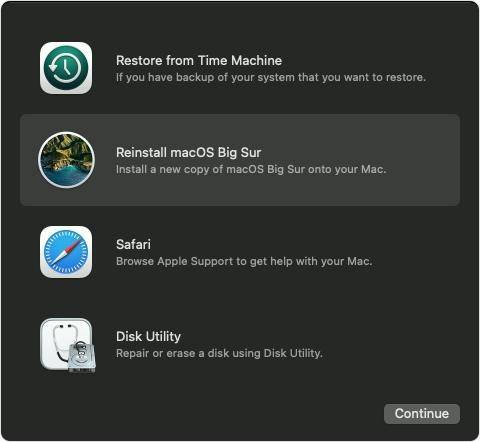
然后选择 「Reinstall macOS Big Sur」 重装的时候,一直提示连接不上恢复服务器。😂
然后根据知乎上的问题MacBook Pro无法与恢复服务器取得联系?
我尝试过:
- 在终端修改时间
- 换其他的 wifi 和 热点
都不行。😂 😂 😂
选择时间机器恢复也不行,因为系统已经没有了。时间机器恢复,必须要有系统。
我重启电脑后,因为硬盘格式化了,系统没有了,直接进系统会出现下面的内容。
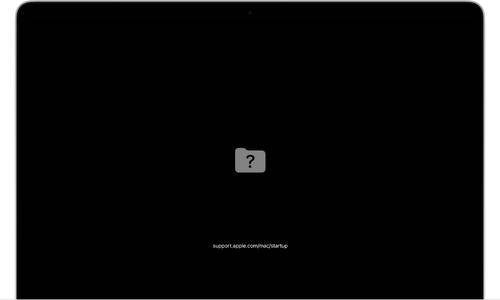
恢复模式进不去了,每次都是直接进入网络恢复模式,网络恢复模式就很随机。每次进度条走了 15 分钟左右,可能会报错,就像下面这样,出个叹号 👻,也可能运气好又进入到恢复模式了 🤩(几率很低)。
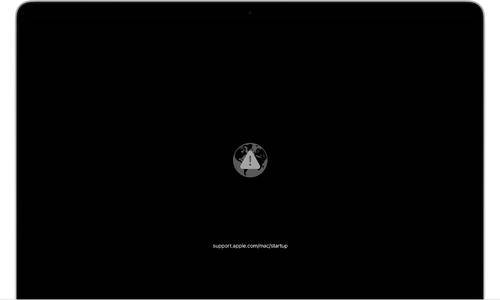
U 盘引导安装
正常流程走不通,我就想通过 U 盘重装系统。
根据苹果官网的教程 如何创建可引导的 macOS 安装器 - Apple 支持,下载系统,制作引导 U 盘
我好久没用 U 盘了,翻箱倒柜的找个大学时的 8G 的 U 盘。我一开始用的 macOS Mojave 10.14 和 macOS High Sierra 10.13 制作启动盘,因为这两个系统不到 8G。
发现又坑了。😂 😂 😂
我 2018 年的 Mac 多了 T2 安全芯片,默认不能 U 盘引导安装。点击 U盘的启动盘,依然是进入网络恢复模式。
配备 Apple T2 安全芯片的 Mac 机型 - Apple 支持
需要在重装前关闭安全设置。
但是我知道的太晚了,我已经格式化硬盘了。。。现在再在恢复模式关闭,会提示没有系统账号,系统都没了,账号也没了 😂 😂 😂
倒是我后来在网上查到一种方案,可以在恢复模式的命令行进入 U盘,从 U 盘唤起安装程序。😘
能唤起,只是我当前恢复模式的系统是 big sur 的,提示不能比这个版本低。
最新的 Big Sur 系统 12 G,U 盘至少 16G 吧,最后找邻居借了一个,人家的 U 盘将近 256 G 的。😱
现在 U 盘都这么大么 🙀
解决
主要参考的这个提示。
进入到恢复模式,打开终端根据以下命令唤起 U 盘内的安装程序
// 查看挂载了哪些盘 |
如果安装失败,安装程序会自动退出。如果还在恢复模式,应该是安装失败了😂。
安装失败,可以看一下安装程序的日志(安装程序任务栏有个查看日志),我这里也安装失败过一次,查看日志发现有些超时问题,在这里我又根据知乎上的方法(上文提到的),修改的 date 和输入法,结果就可以了 🙀。(这里很玄学,也可能是我零点左右操作的,苹果的服务又链接上了?🙀 🙆🏻♂️ 😳 😱)
安装成功会重启,继续安装过程,系统安装成功。
折腾了一天 😂 😂 😂
我的假期泡汤了。。。
总结 😼
1、2018 年开始的 Mac 多加了一个 T2 安全芯片,格式化盘前要先关闭安全设置。
2、如果进入地球的网络恢复模式一直报错,多试几次吧。偶尔会成功的进入恢复界面的。
3、在高版本的恢复界面,是不能重装低版本的系统的。制作引导盘的时候,要制作大于等于当前系统的引导盘。
4、即使没有关闭 T2 芯片的安全设置,在恢复模式的命令行可以进入到 U 盘启动安装程序。(最好还是先关闭,万一以后这条不行了)
